Im folgenden möchte ich euch die Anwendung der kurviger.de Software in Verbindung mit der TomTom Mydrive und der Garmin Basecamp Software näher beschreiben. Kurviger bietet bei der Streckenplanung sowie beim Import und Export der +.gpx Dateien mehr Spielraum und kann die Streckenplanung wesentlich vereinfachen.
Inhaltsverzeichnis
Eine neue Route in kurviger.de planen
http://www.kurviger.de
Hier eine kleine Schritt für Schritt Anleitung für die Streckenplanung in kurviger.de
Es erscheint der Startbildschirm wo man den Startpunkt und das Ziel eingeben kann. Da der Startpunkt bzw. das Ziel bzw. der Weg dorthin aber sehr unterschiedlich sein kann, möchte ich hier die händische Eingabe demonstrieren.
Als erstes gibt man den Startpunkt der Route ein. Dies kann entweder in das Feld Start erfolgen oder man navigiert mit der Maus auf einen bestimmten Punkt auf der Karte und nutzt dabei das Kontextmenü. Also rechter Mausklick in der Karte auf den genwünschten Startpunkt und dann wählt man im Kontextmenü den Punkt “ Setze als Start“
In diesem Beispiel möchten wir von Eibiswald starten und in die Soboth zum Bikertreff Kärntnerblick fahren.
Also setzen wir unseren Ausgangs- bzw. Startpunkt am Kirchplatz in Eibiswald. Dazu auf der Karte auf den gewünschten Punkt zeigen und die rechte Maustaste betätigen. Es erschein das Kontexmenü und wir wählen „Setze als Start“
Wir setzen den Zielpunkt unserer Tourenplanung am Bikertreff Kärntnerblick in der Soboth. Dazu suchen wir uns die gewünschte Endstelle auf der Karte und machen am gewünschten Zielpunkt wieder einen Rechtsklick mit der rechten Maustaste. Es erscheint wieder das Kontextmenü und wir wählen „Setze als Ziel“ aus. Damit ist die Routenplanung abgeschlossen. Kurviger zeigt uns den Ausgangs- und Zielpunkt sowie die zu erwartende Fahrzeit und die Kilometer bis zum Ziel
Im obigen Beispiel sehen wir das der Startpunkt in Eibiswald in der Nähe des Kirchplatzes liegt und der Zielpunkt der Bikertreff Kärntnerblick in der Soboth ist. Wir sehen aber auch, dass uns kurviger auf dem Weg von Eibiswald in die Soboth nicht dirket über die Bundesstraße sondern mit einem Umweg über St. Lorzenzen über Rotwein in die Soboth führt.
Die gewählte Route von kurviger hat mit der Vorgabe der erweiterten Optionen zu tun. Hier kann zwischen schnellste Route, schnell und kurvig, kurvig, Kurven und Berge und extra kurvig gewählt werden. Würden wir in diesem Beispiel die Option Schnell und kurivig anstatt Kurven und Berge wählen, würde uns kurviger die Strecke direkt von Eibiswald über die Bundesstraße in die Soboth vorschlagen.
Ich werde euch aber hier einen anderen Weg zeigen die Streckenführung an die Bundesstraße anzugleichen ohne die Optionen der Streckenwahl zu ändern. Dies kann bei der ein oder anderen Planung sehr hilfreich sein über diese Funktion Bescheid zu wissen.
Wir suchen uns dafür einen Punkt auf der Strecke die wir gerne fahren würden. In diesem Beispiel wähle ich einen Punkt bei St. Oswald o.E. auf der Bundesstraße. Rechter Mausklick und es erscheint wieder das bekannte Kontextmenü. Hier wählen wir für unseren Punkt „Setze als Zwischenziel“. Und schon führt unsere Strecke in die Soboth nicht mehr über den Umweg nach Rotwein, sondern direkt über die Bundesstraße zu unserem Ziel. Dabei haben wir aber die Routenoptionen wie direkt oder kurvig etc.. beibelassen.
.
Wir können – vorausgesetzt die Streckenführung wurde wunschgemaß geändert und angepasst – die Route nun als .gpx Datei exportieren um sie z.b. in Mydrive von TomTom oder Basecamp von Garmin zu verwenden.
Dazu gehen wir auf „Export“ und es erscheint das Exportfenster.
Hier können wir den Namen der Route, das Dateiformat (Empfehlung liegt auf .gpx) sowie die Route als Track, Waypoint oder Route exportieren. Die genauen Unterschiede haben sich mir auch noch nicht ganz erschlossen – wähle aber immer die Option Track und die Option Stützpunkte „viele“
Nun kann die Route als .gpx Datei gespeichert werden und ist bereit für den Import in diverse NAVI-Programme.
Ich benutze TomTom und das zugehörige TomTom Mydrive. In dieser Karte ist es fast unmöglich eine detailierte Routenplanung durchzuführen. Allein die Oberfläche mit den Straßen und der Topografie sind nicht wirklich das was man sich als Routenplaner wünscht.
Allein hier sehen wir den großen Unterschied. Für mich ist es hier beinahe unmöglich eine detailierte Routenplanung vorzunehmen.
Wir öffnen TomTom Mydrive und sehen den folgenden Startbildschirm.
Wenn die Route eingefügt wurde erscheint diese auf der entsprechenden Karte des TomTom Mydrive. Hier kann bzw. sollte die Route nochmals kontrolliert werden, um sicherzustellen, dass alle Punkte der Route übernommen wurden.
Ist dies der Fall sollte noch die Option „Diese Route als Strecke mit meinen Geräten synchronisiern“ gewählt werden. Nun ist die Route im TomTom Navi und auf der Mydrive App verfügbar.
Ich hatte bis jetzt immer die besten Ergebnisse ohne irgendwelche Aussetzer und wähle zur Routenplanung nur mehr diesen Weg.
Import von aufgezeichneten Routen in kurviger.de
Um aufgezeichnete Routen in kurviger.de importieren zu können, ist das vorhandensein der Datei mit der Endung .gpx, .itn oder .mpjs notwendig.
Wie ich weiter unten noch beschreiben werde ist das Dateiformat mit der Endung .gpx das einzige, dass fast in allen anderen Routenprogrammen und Programmen der Wegpunktdarstellung wie Google Maps oder Google Earth verwendet werden kann. Wenn man also die Auswahl hat das Dateiformat .gpx zu verwenden, sollte man dies aus Kompatipilitätsgründen auch tun.
.itn wurde ursprünglich von TomTom entwickelt und verwendet. TomTom Programme kommen aber auch sehr gut mit dem .gpx Format zurecht.
Ich empfehle an dieser Stelle wenn möglich immer das Dateiformat .gpx zu verwenden da es in fast allen anderen Programmen verwendet werden kann und sich hier quasi als Standardformat etabliert hat.
Eine gute Übersicht der einzelnen Dateiendungsformate gibt es für alle Interessierten unter www.wegeundpunkte.de nachzulesen
Die Software von kurviger.de ist über den Webbrowser unter www.kurviger.de aufzurufen – die Software ist kostenlos zu benutzen und momentan für mich als Detailroutenplanung die einzig gut zu bedienende Software für solche Zwecke. Egal ob man mit Garmin Basecamp oder dem TomTom Mydrive arbeitet – für die detailierte Routenplanung bieten beide zu geringe Möglichkeiten
Nach dem Starten von kurviger.de kommt man auf den Startbildschirm wo man dann unter Import den gespeicherten Track (mit der Endung .gpx) importieren kann. Außer Dateien mit der Endung .gpx kann man unter kurviger.de auch Dateien mit der Endung .itn und .mpjs Dateiendungen mit .mpjs importieren. Ich empfehle an dieser Stelle Dateien mit dem Format .gpx zu verwenden da diese in beinahe allen Programmen sowie in Google Earth und Google Maps verwendet werden können.
Man geht auf importieren und sucht sich aus dem Dateibrowser die entsprechende Datei die importiert werden soll aus. Achtung – Programme wie Relive.cc speichern ihre Routen mit einem Dateinamen ohne die Endung .gpx und werden so nicht in den Naviprogrammen erkannt. Abhilfe schafft hier die Datei umzubenennen und ihr die Endung .gpx zu geben.
Nach dem Import erscheint die Routendarstellung in der Karte und sollte mit der gefahrenen Route übereinstimmen. Um in diesem Beispiel die Route für zukünftigte Ausfahrten verwenden zu können, müssen die Wegpunkte von 1 bis 9 und 41 bis 48 aus der Route entfernt werden. Dies entspricht der Fahrt vom Völkermarkter Stausee bis Vuzenica und wieder retour. Dazu müssen nur die Wegpunkte 1 bis 9 und 41 bis 48 aus der Route entfernt werden.
Als Ergebnis erhält man eine Route die in Vuzenica anfängt und in Vuzenica endet.
Das Resultat ist eine neue Route mit dem Ausgangs- und Zielpunkt in Vuzenica. Diese Route kann jetzt exportiert werden und die dazugehörige .gpx Datei in die Routenplanungssoftware von Garmin (Basecamp) oder TomTom (Mydrive) eingefügt werden. Es kann der Route dabei auch ein neuer Name etc.. gegeben werden. Auch können innnerhalb der Route die Wegpunkte angepasst werden. Es stehen dabei alle Möglichkeiten offfen.
Mit einer .gpx Datei die Route in Google Maps darstellen
Wir öffnen Google Maps über den Link www.google.at/maps
Bessere Nutzungsmöglichkeiten hat man bei Google mit einem Google Konto – ist aber Geschmackssache und muss nicht sein.
In Google Maps gibt es in der linken oberen Ecke ein Menü. Dort wählt man MEINE ORTE, dann KARTEN und im folgenden dann ganz unten den Button NEUE KARTE ERSTELLEN.
Nach dem man NEUE KARTE ERSTELLEN ausgewählt hat, öffnet sich ein Fenster in dem man nach der zu importierenden .gpx Datei gefragt wird. Ist die Datei ausgewählt und hochgeladen kann man von der Seite einen Screenshot machen und diese für eine Doku (z.B. auf einer Webseite weiterverwenden).
Hat man ein eigenes Google Konto werden alle erstellten Karten automatisch gespeichert.
Ich hoffe ich konne ein wenig mehr Licht ins Dunkel der Streckenplanung mit TomTom, Garmin Basecamp und Google Maps bringen.
Die Planung der Strecke in kurviger.de ist auch deshalb so angenehm, da man alle Optionen zur Streckengegstaltung hat die TomTom und Garmin leider nicht bieten. Außerdem lassen sich alle .gpx Tracks mit kurviger.de sehr leicht als Link teilen.
Ich wünsche viel Spaß bei der Streckenplanung. Sollte die ein oder andere Frage diesbezüglich auftauchen bin ich gerne bereit weiterzuhelfen. Ihr findet den Kontakt zu mir unter der Kontaktseite <<< Klick hier >>> oder einach oben ins Headermenü unter Kontakt klicken.
Viel Erfolg bei der Streckenplanung!


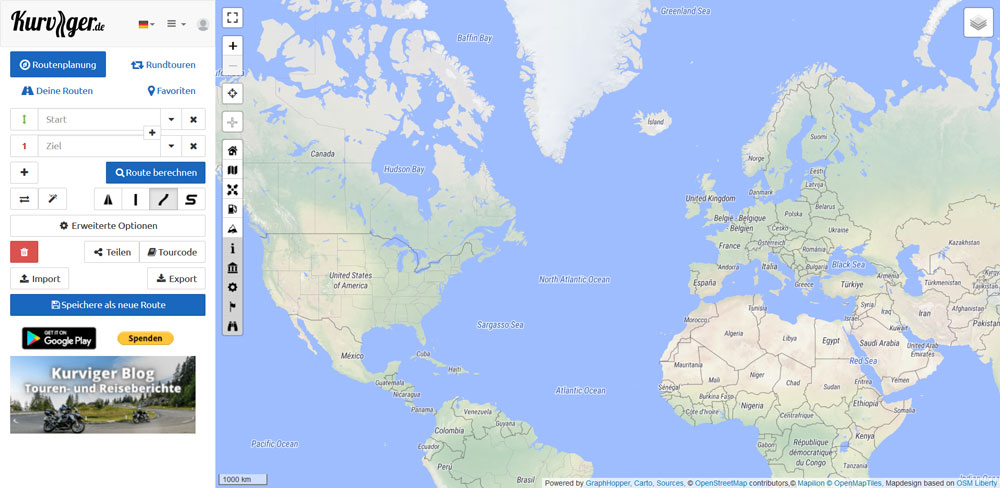
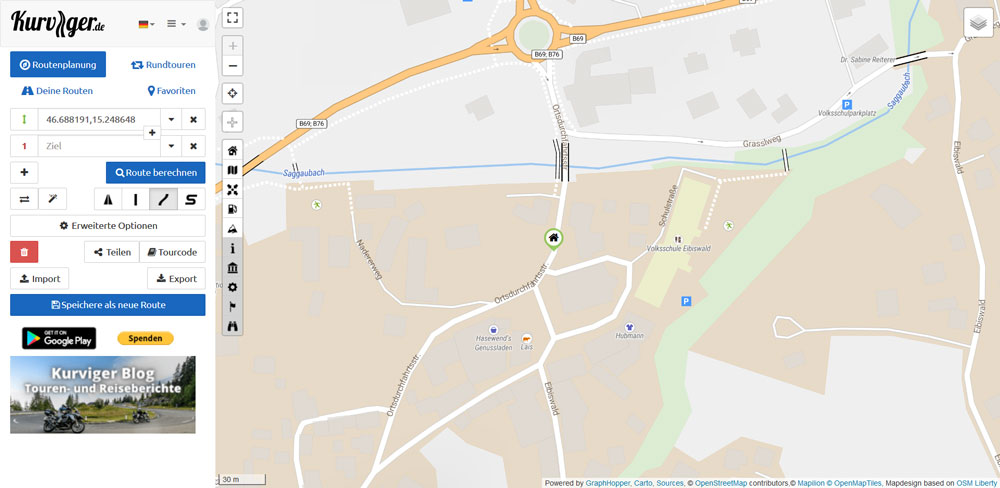

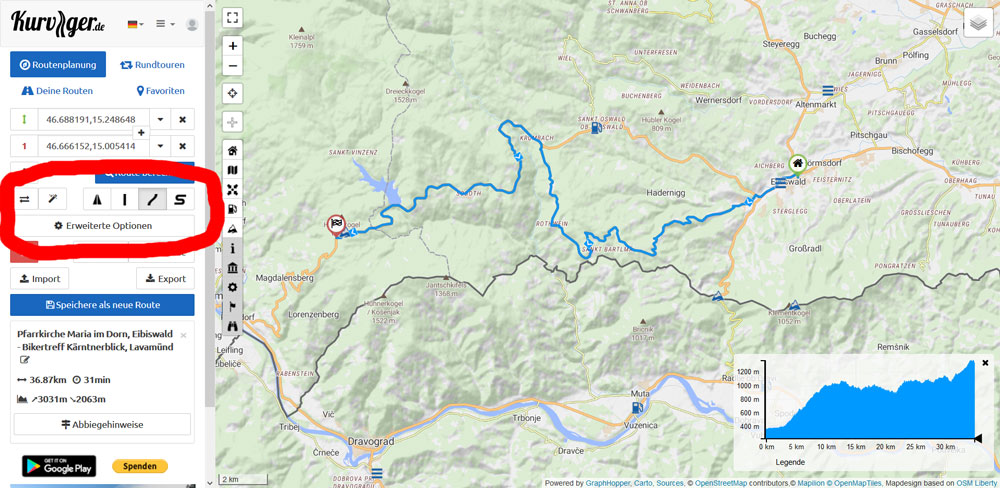
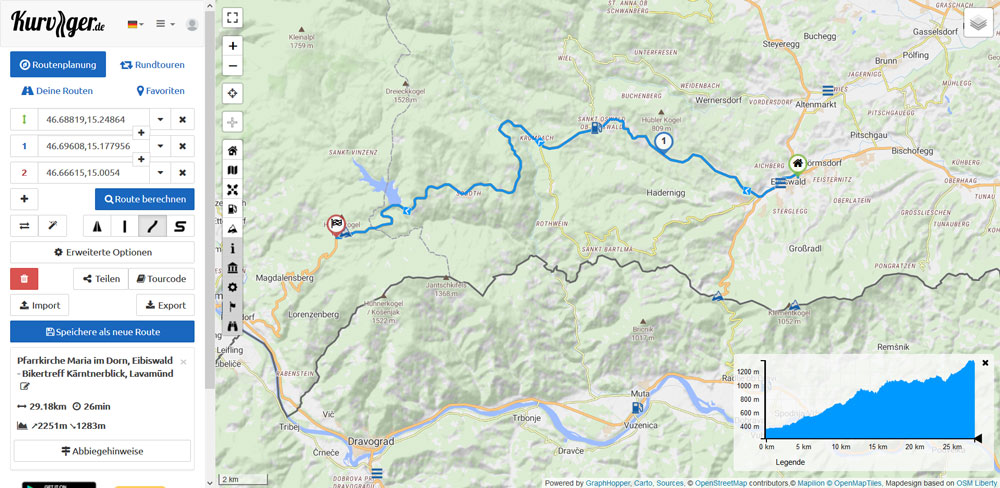

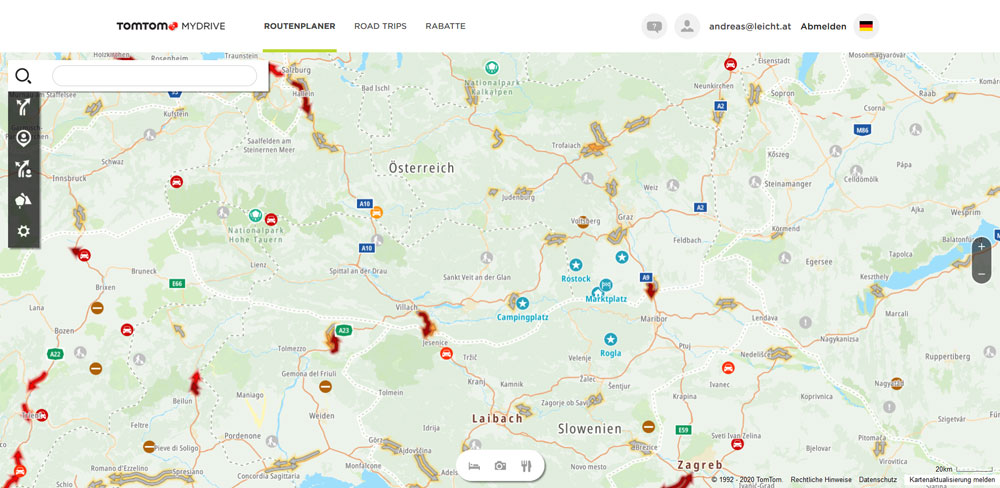
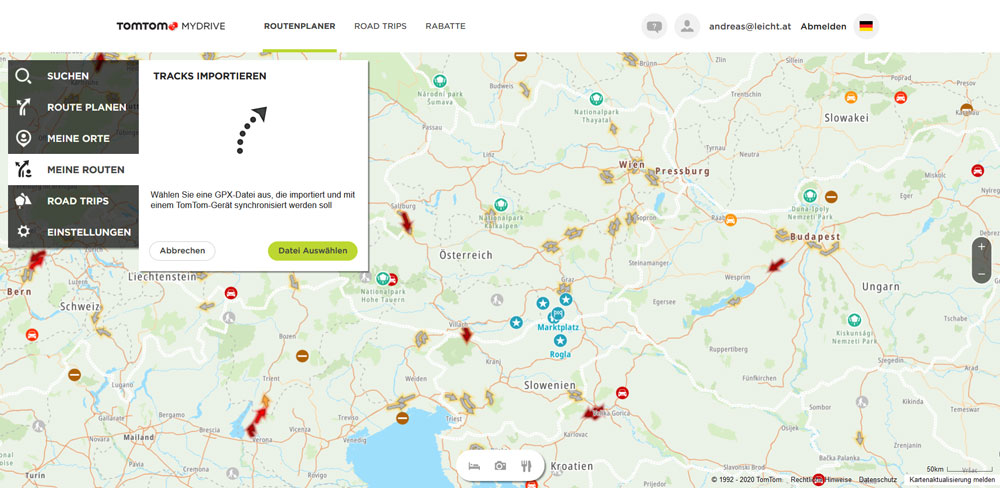
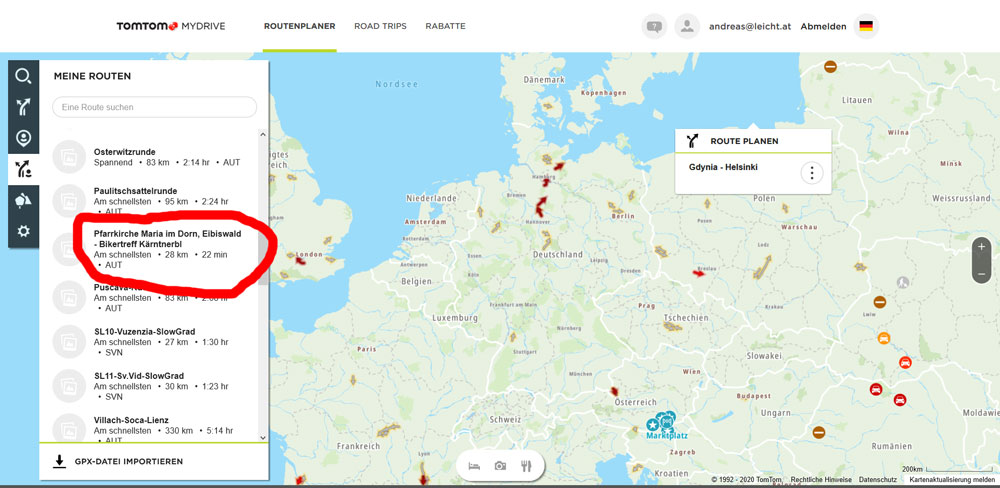
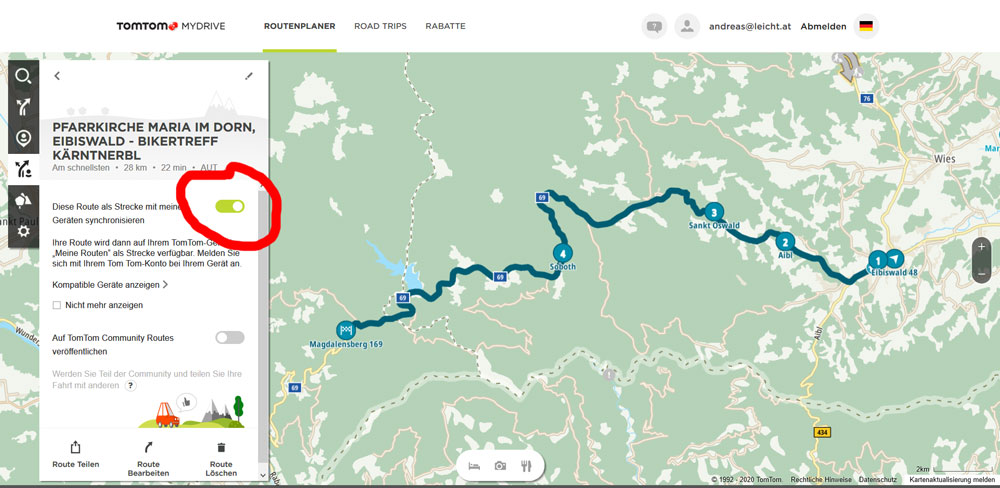
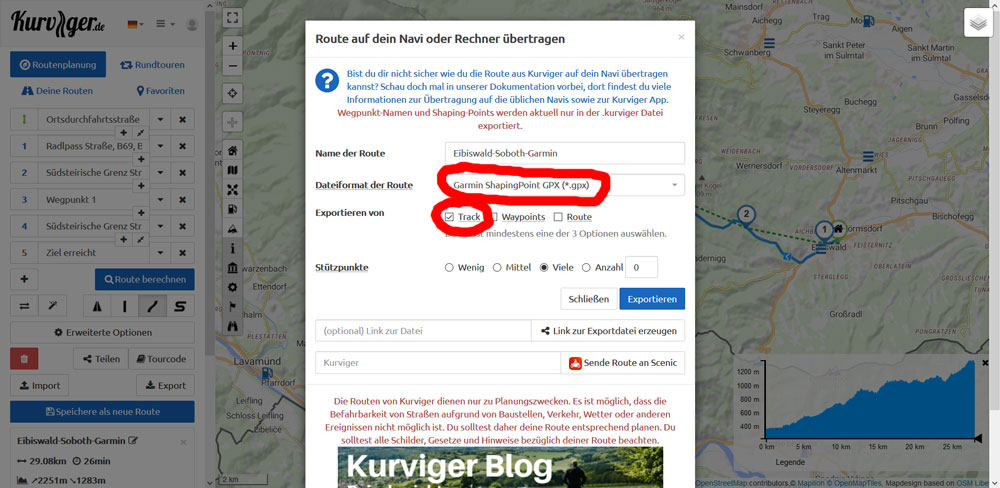
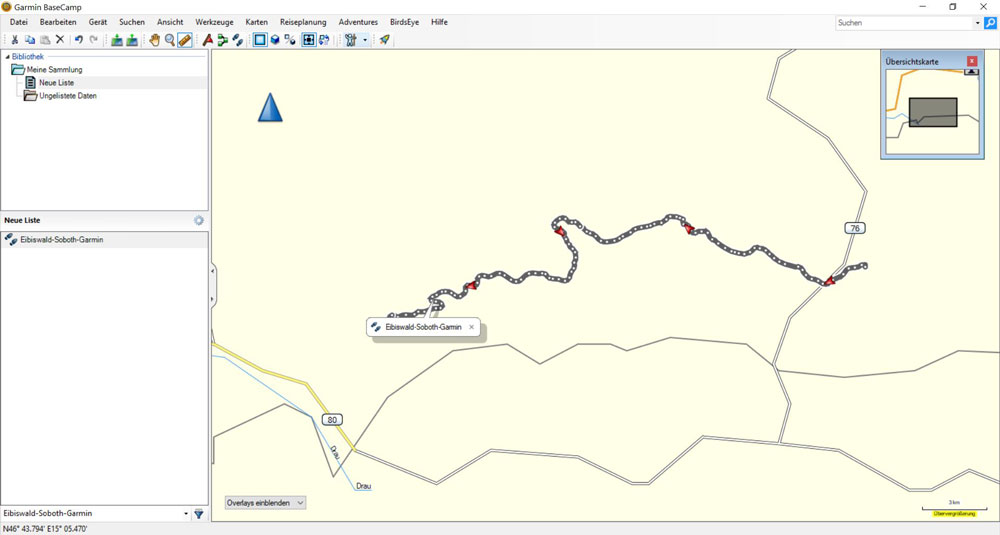
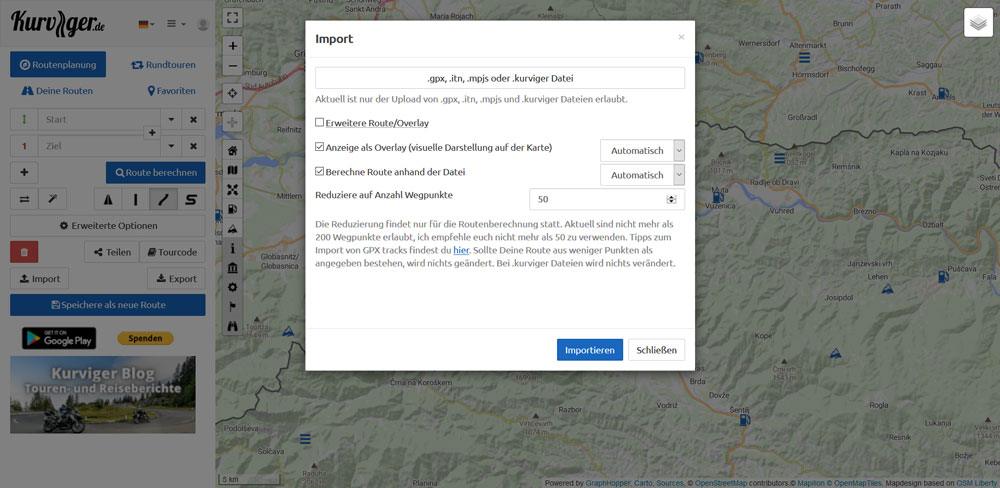

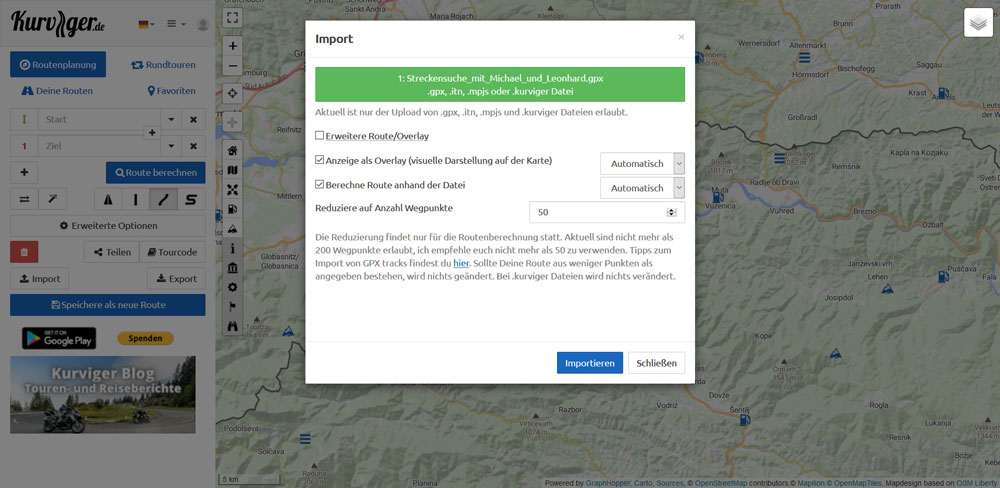
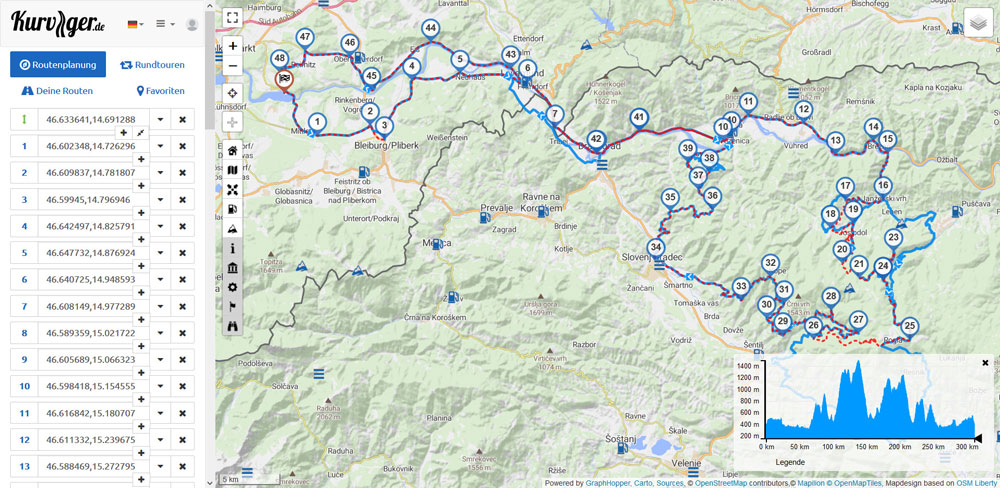
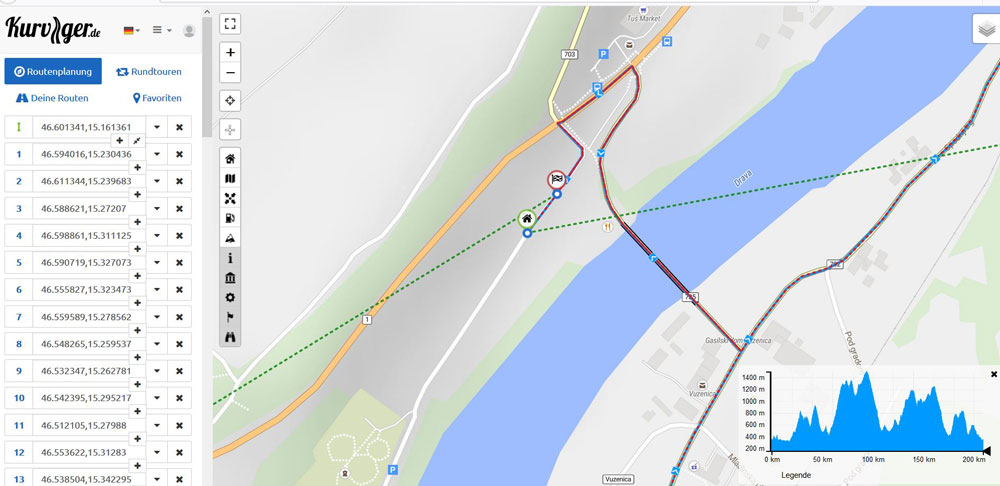
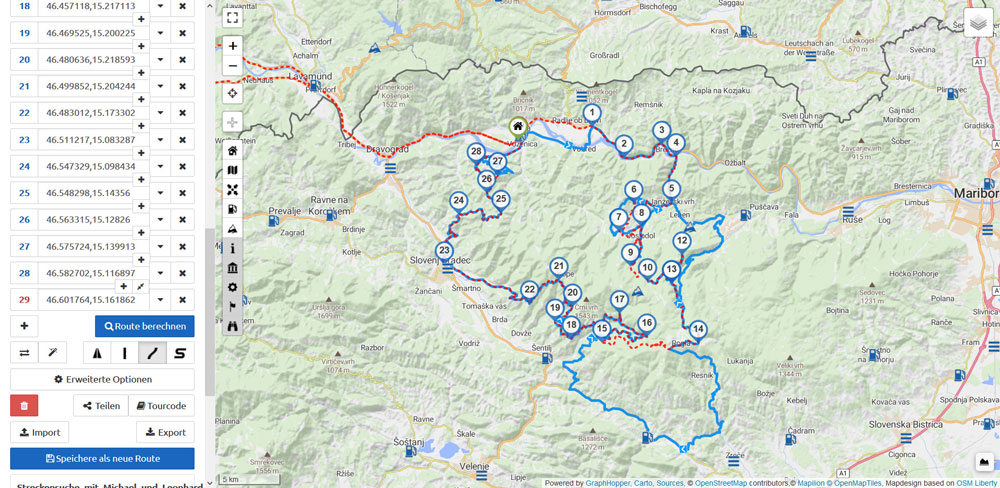

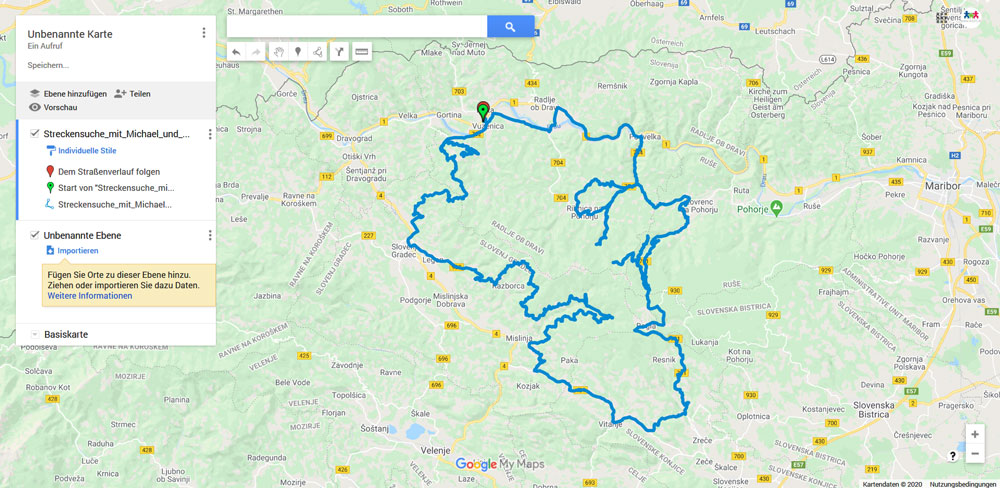
Super das mit google maps, gerade für den TET Slowenien ausprobiert! Danke Andreas…